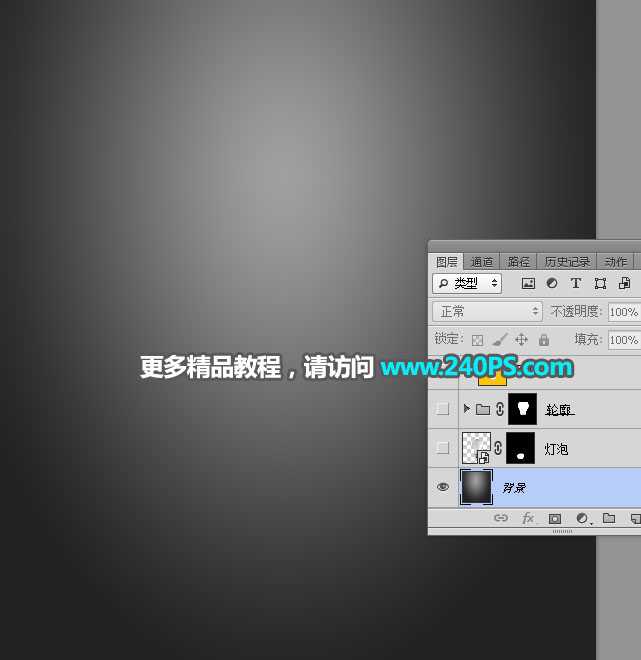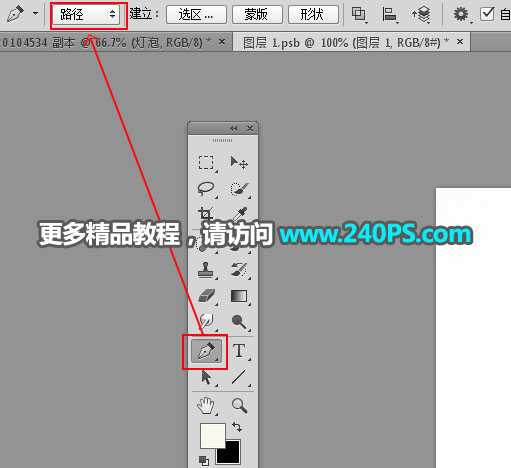DDR爱好者之家 Design By 杰米
教你如何使用Photoshop创意合成一个橙子灯泡,教程中的合成思路先找好灯泡及橙子素材;把灯泡抠出来;然后把橙子素材贴到灯泡中,并用蒙版等进行溶图,得到初步的橙子灯泡;后期调整好光影,再增加切面等,得到完整效果。推荐给的朋友学习,希望大家可以喜欢。
最终效果:
具体步骤:
1、把下面的背景图片保存到本机,打开PS软件,再打开保存的素材。
2、打开下面的灯泡素材。
3、在工具箱选择“钢笔工具”,在属性栏选择“路径”,如下图。
4、勾出灯泡的轮廓路径。
5、按Ctrl + 回车把路径转为选区。
6、点击蒙版按钮,添加蒙版,然后把当前图层转为智能对象。
7、选择移动工具,把抠好的灯泡拖到背景素材上面。
8、按Ctrl + T 调整一下角度,调成垂直方向,如下图,然后回车确定。
9、新建一个组,命名为“轮廓”,如下图。
10、按住Ctrl键 + 鼠标左键点击灯泡图层缩略图,载入选区,如下图。
11、给“轮廓组”添加蒙版,如下图。
上一页12 3 下一页 阅读全文
DDR爱好者之家 Design By 杰米
广告合作:本站广告合作请联系QQ:858582 申请时备注:广告合作(否则不回)
免责声明:本站资源来自互联网收集,仅供用于学习和交流,请遵循相关法律法规,本站一切资源不代表本站立场,如有侵权、后门、不妥请联系本站删除!
免责声明:本站资源来自互联网收集,仅供用于学习和交流,请遵循相关法律法规,本站一切资源不代表本站立场,如有侵权、后门、不妥请联系本站删除!
DDR爱好者之家 Design By 杰米
暂无评论...
更新日志
2024年11月06日
2024年11月06日
- 雨林唱片《赏》新曲+精选集SACD版[ISO][2.3G]
- 罗大佑与OK男女合唱团.1995-再会吧!素兰【音乐工厂】【WAV+CUE】
- 草蜢.1993-宝贝对不起(国)【宝丽金】【WAV+CUE】
- 杨培安.2009-抒·情(EP)【擎天娱乐】【WAV+CUE】
- 周慧敏《EndlessDream》[WAV+CUE]
- 彭芳《纯色角3》2007[WAV+CUE]
- 江志丰2008-今生为你[豪记][WAV+CUE]
- 罗大佑1994《恋曲2000》音乐工厂[WAV+CUE][1G]
- 群星《一首歌一个故事》赵英俊某些作品重唱企划[FLAC分轨][1G]
- 群星《网易云英文歌曲播放量TOP100》[MP3][1G]
- 方大同.2024-梦想家TheDreamer【赋音乐】【FLAC分轨】
- 李慧珍.2007-爱死了【华谊兄弟】【WAV+CUE】
- 王大文.2019-国际太空站【环球】【FLAC分轨】
- 群星《2022超好听的十倍音质网络歌曲(163)》U盘音乐[WAV分轨][1.1G]
- 童丽《啼笑姻缘》头版限量编号24K金碟[低速原抓WAV+CUE][1.1G]